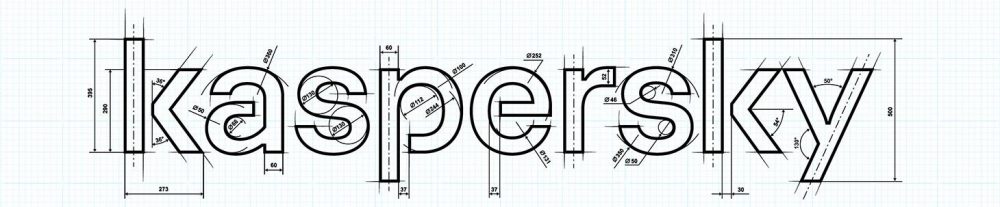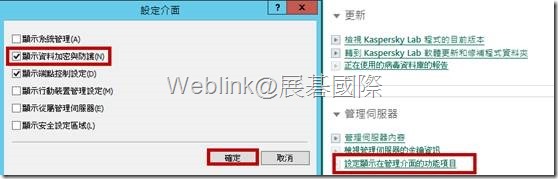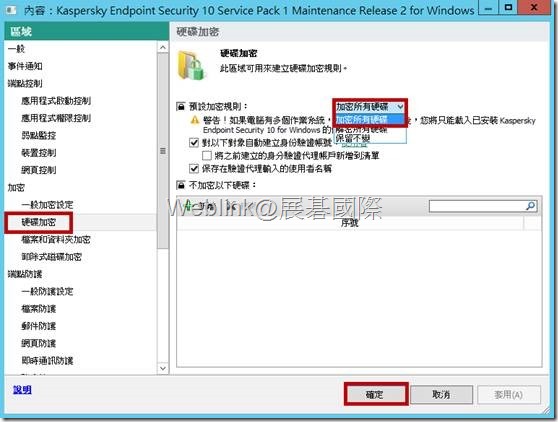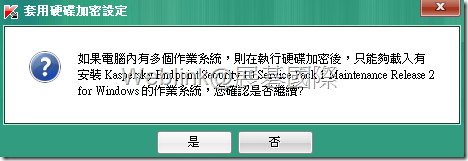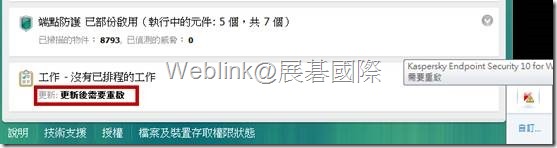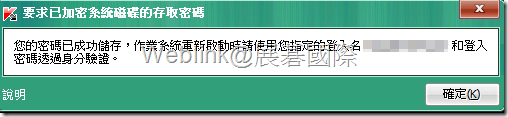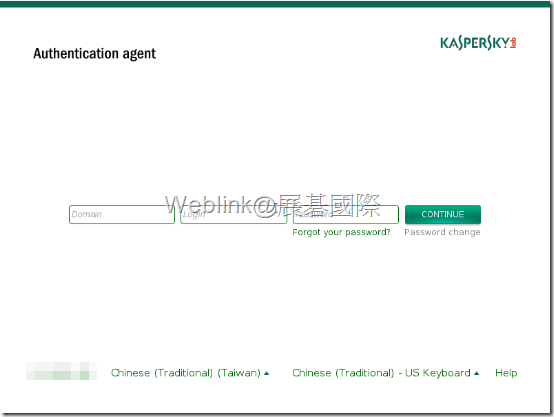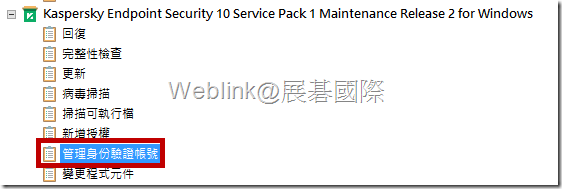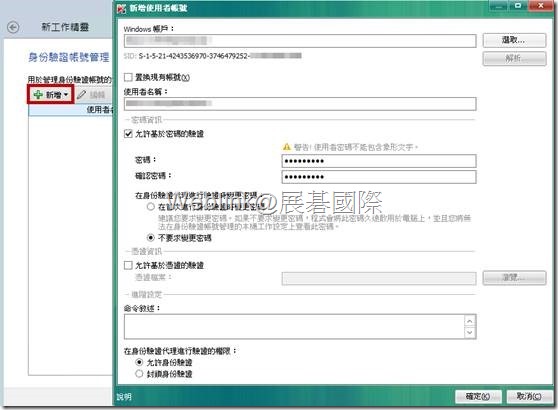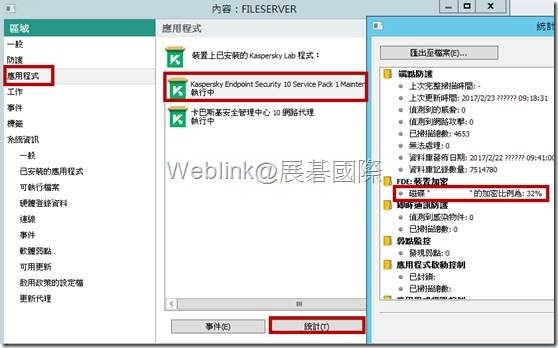部署前注意事項:
1. 混合碟(SSHD)不支援全硬碟加密
2. 用戶端必須安裝硬碟加密模組(預設不安裝、須於安裝時自訂安裝項目)
3. 用戶端必須安裝AES加密模組(預設不安裝、需額外安裝套件)
4. 用戶端電腦必須安裝網路代理與管理中心連線
5. 產品授權必須是advanced (包含)以上及放置管理中心授權區域。
6. 若有多個作業系統僅載入進行加密之作業系統。
步驟ㄧ :
開啟管理中心加密設定節點
步驟二 :
將欲進行全硬碟加密電腦放至特定群組。
開啟對應相關政策,切換硬碟加密節點,下拉式選單選擇加密所有硬碟。
選擇確定後,會彈出視窗警告,選擇確定。
步驟三 :
用戶端套用政策後用戶端會出現更新後須要重啟相關訊息,請重新開機機會開始進行全硬碟加密。
步驟四 :
重新啟動電腦後,將會出現卡巴斯基的驗證畫面後會自動登入系統。
等待數分鐘後會彈出設定存取密碼視窗要求輸入帳號密碼。
輸入完畢會出現成功儲存訊息。
步驟五 :
完成上述動作後,日後開機將會出現卡巴斯基驗證代理畫面要求輸入登入帳號及密碼,方可進入作業系統。
步驟六 :
建議新建一組帳號密碼用於忘記密碼登入密碼時使用。
開啟管理中心新增工作→對應防毒軟體版本區間→管理身份驗證帳號。
新增帳號→選取Windows帳號,輸入密碼,建議停用第一次登入修改密碼功能。
PS: 選取帳號時該帳號必需真實存在,不能手動輸入 SID 必需要有數值。
選擇電腦→設定工作名稱→完成工作。
步驟七 :
執行上述工作,將會於該電腦驗證密碼遺忘時用於登入使用。
該訊息可於管理中心→電腦內容→加密(帳號管理)。
特別留意 :
新增身份驗證帳號不允許新增電腦中不存在帳號。使用帳號必須使用網域帳號,且電腦有加入網域。
步驟八 :
加密進度檢查可於管理群組→電腦內容→應用程式→KES10→統計
特別留意 :
若需修改政策進行解密,必須等待硬碟加密完成後方會進行解密動作,解密動作未完成前,重新開機依舊會保有身份驗證代理畫面。